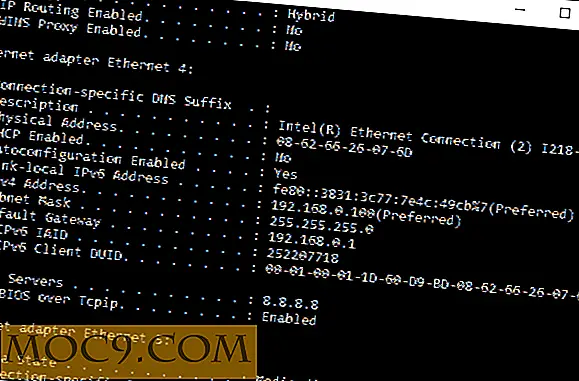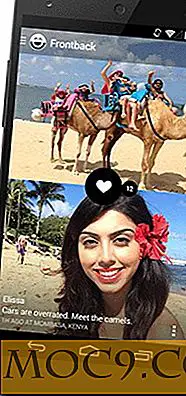Verwenden Sie diese vier einfachen Schritte, um Linux-Programme von der Quelle zu kompilieren
Linux-Benutzer haben im Allgemeinen eine einfache Zeit, Software zu finden und zu installieren. Fast jede Distribution hat ein Software-Repository mit einem schönen, grafischen Front-End. Um ein Programm zu installieren, müssen Sie normalerweise nur danach suchen und dann auf die Schaltfläche "Installieren" klicken. Wenn die Software nicht im Repository verfügbar ist, können Sie normalerweise vorkompilierte Binärdateien online finden. Dann ist es nur eine Frage von apt-get, yum oder ähnlichem (abhängig davon, welche Linux-Distribution Sie verwenden), sie zu installieren. Manchmal haben Sie jedoch keine andere Wahl, als Linux-Programme selbst zu kompilieren, besonders wenn Sie die neueste Entwicklungsversion eines Programms wollen, für das keine vorkompilierten Binärdateien existieren.
Möchten Sie erfahren, wie man Linux-Programme von der Quelle kompiliert? Dann lies weiter!
Aus irgendeinem Grund schreckt die Aussicht, Linux-Programme aus der Quelle kompilieren zu müssen, viele Linux-Benutzer - selbst diejenigen, die das Betriebssystem seit Jahren benutzen. Aber es braucht sie nicht zu erschrecken. Das Installieren von Software aus Quellcodedateien ist in den meisten Fällen eine einfache Operation. Und wenn Sie die grundlegenden Techniken erlernen, werden Sie bald in der Lage sein, die Probleme zu diagnostizieren, die auftreten, wenn die Dinge nicht wie geplant ablaufen.
Schritte, die erforderlich sind, um Linux-Programme von der Quelle zu kompilieren
Um Linux-Programme von der Quelle zu kompilieren, verwenden Sie einen vierstufigen Prozess:
- Entpacken Sie den Quellcode
- Abhängigkeiten auflösen
- Kompiliere es
- Es installieren
1. Entpacken des Quellcodes
In diesem Beispiel werden wir die SQLite-Datenbank kompilieren. Wenn Sie mitlesen möchten, laden Sie den neuesten Quellcode-Tarball (eine .tar.gz Datei) herunter.
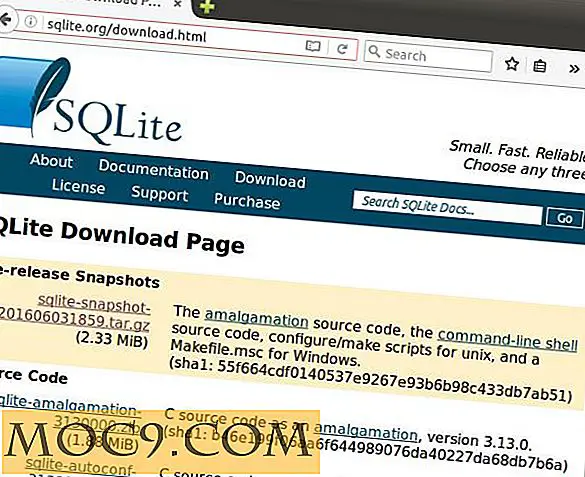
Ein Tarball ist nur eine komprimierte Datei, die einer .zip Datei sehr ähnlich ist. Es wird entweder die Erweiterung tar.gz oder .tgz . Um mit seinem Inhalt zu arbeiten, müssen Sie ihn zuerst mit dem folgenden Befehl extrahieren:
tar -xzvf Dateiname.tar.gz
Manchmal haben Sie eine tar.bz (oder tar.bz2 ) -Datei. Verwenden Sie den folgenden Befehl, wenn Sie mit einer tar.bz Datei arbeiten:
tar -xjvf Dateiname.tar.bz
Dieser Prozess erstellt ein Verzeichnis mit demselben Namen wie die Datei.

2. Auflösen von Abhängigkeiten
Geben Sie dieses neue Verzeichnis mit cd directory name und führen Sie dann als sudo (oder su in vielen anderen Linux-Distributionen) den Befehl ./configure :
cd Verzeichnisname sudo ./configure

Mit ./configure Befehl ./configure überprüft, ob die gesamte Software, auf die das jeweilige Programm angewiesen ist (z. B. ein entsprechender Compiler), installiert ist. Das Präfix ./ weist Linux an, im aktuellen Verzeichnis nach der configure zu suchen und sie auszuführen. Beachten Sie, dass config manchmal nicht der Name der Datei ist, die diese Abhängigkeiten auflöst. Wenn beim Ausführen von configure ein Fehler auftritt, suchen Sie im Verzeichnis nach einer "README" - oder "INSTALL" -Datei oder ähnlichem. Das sollte Ihnen sagen, welche Datei für diesen Schritt verantwortlich ist. In der Tat ist es eine gute Idee, alle enthaltenen Dateien zu lesen, bevor Sie versuchen, ein Programm zu kompilieren.
Wenn alles gut geht, werden Sie keine Fehler sehen. Wir hatten Glück hier. Normalerweise wirst du etwas verpassen. Untersuchen Sie die Ausgabe und installieren Sie fehlende Abhängigkeiten mit Ihrem Paketmanager. Führen Sie ./configure erneut aus, bis keine weiteren Fehler ./configure werden.
3. Zusammenstellung
Nachdem Sie alle Abhängigkeiten aufgelöst haben, müssen Sie das Programm kompilieren. Verwenden Sie dazu den Befehl make :
Sudo machen

Dieser Vorgang kann bei einigen Programmen einige Minuten und wesentlich länger dauern. Stellen Sie sicher, dass die Ausgabe keine Fehler anzeigt, bevor Sie fortfahren.
4. Installation
An diesem Punkt haben Sie die Binärdateien kompiliert, aber jetzt müssen Sie sie installieren. Führen Sie einfach make install . Dieser Schritt verschiebt alle Binärdateien an den richtigen Speicherort auf Ihrem System, damit Ihr Programm verwendet werden kann:
sudo make install

Wenn Sie sqlite3 haben, führen Sie sqlite3 an einer Terminal-Eingabeaufforderung aus, und wenn die Datenbank korrekt installiert wurde, sollten Sie die sqlite3-Datenbankaufforderung sehen.

Herzliche Glückwünsche! Was aber, wenn Sie das gerade installierte Programm entfernen möchten? Das ist einfach. Besuchen Sie einfach das Verzeichnis, in dem Sie das Programm installiert haben und führen Sie es aus:
sudo make deinstallieren
Gefolgt von:
Sudo mach sauber
Fazit
Es ist einfach, die meisten Programme auf diese Weise aus der Quelle zu installieren, aber einige erfordern etwas andere Schritte als die hier gezeigten. Beispielsweise müssen Sie cmake anstelle von make . Lesen Sie immer die beiliegende "README", "INSTALL" oder andere Dokumentation, die von den Entwicklern zur Verfügung gestellt wird, und Sie werden nicht zu weit gehen.